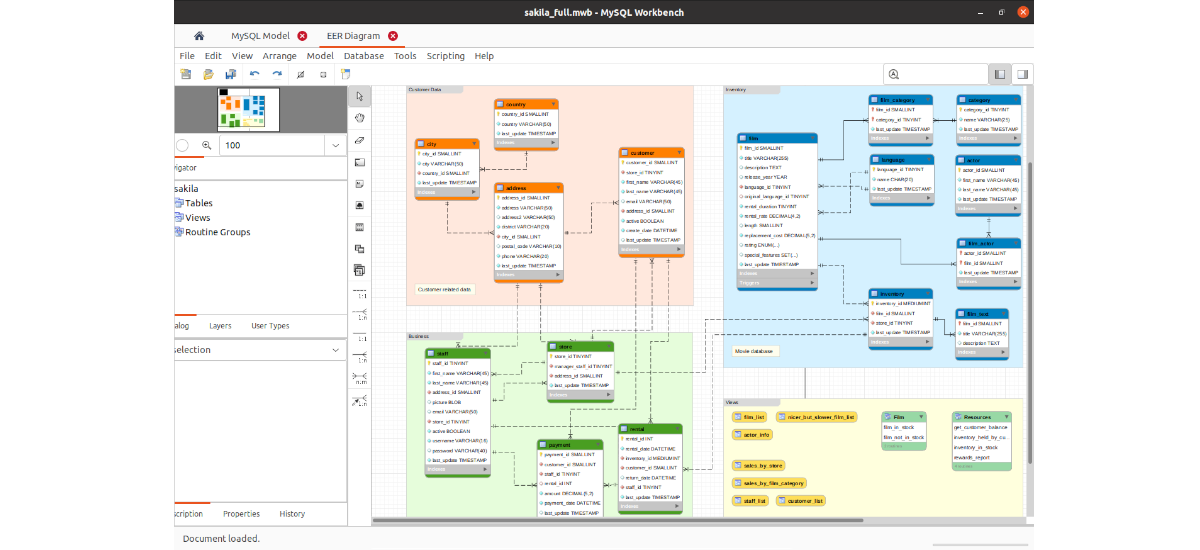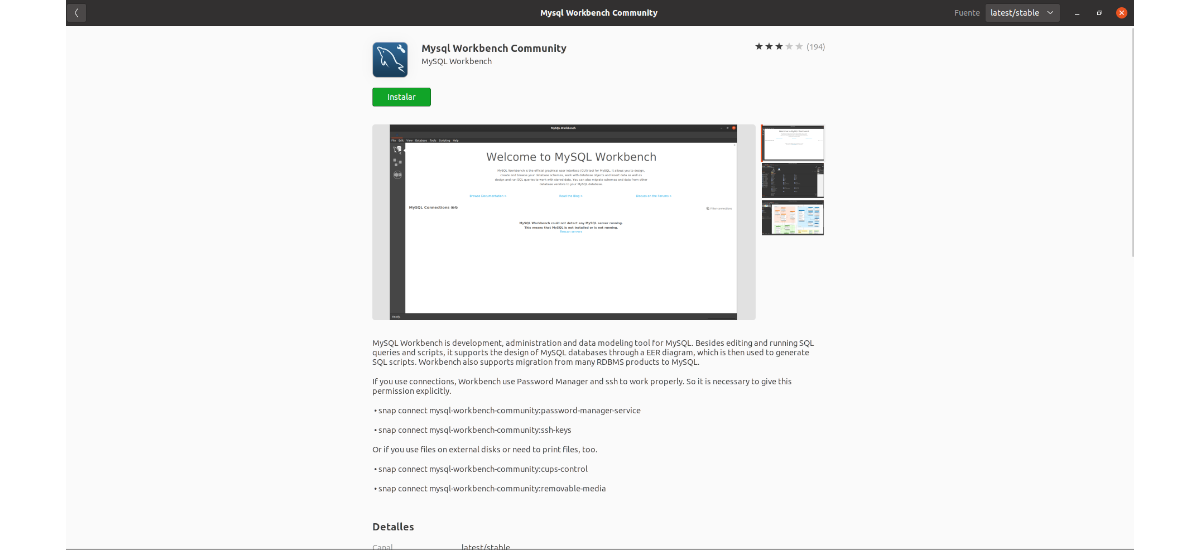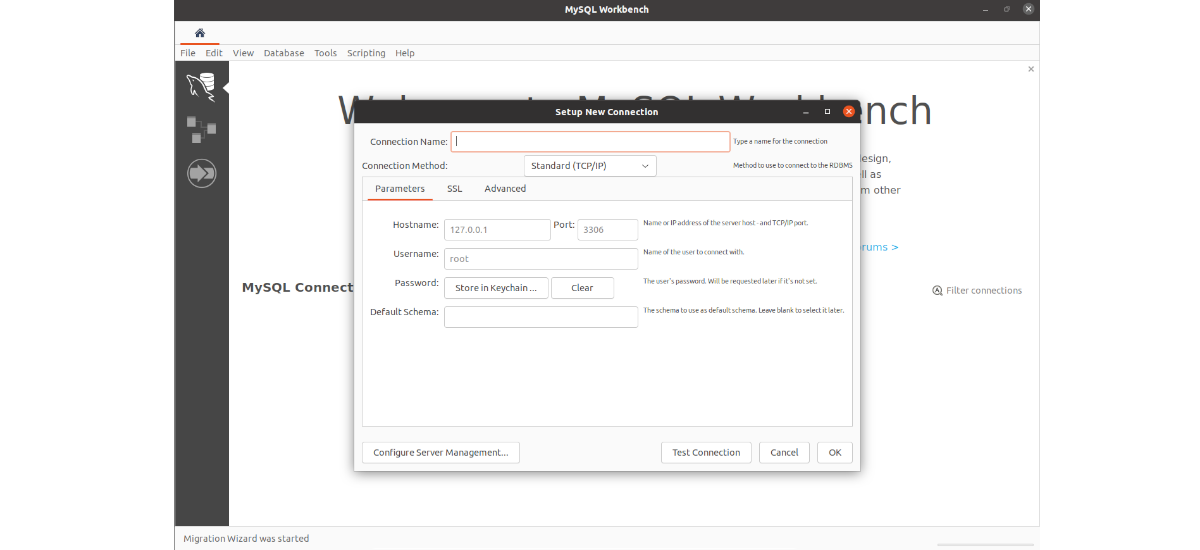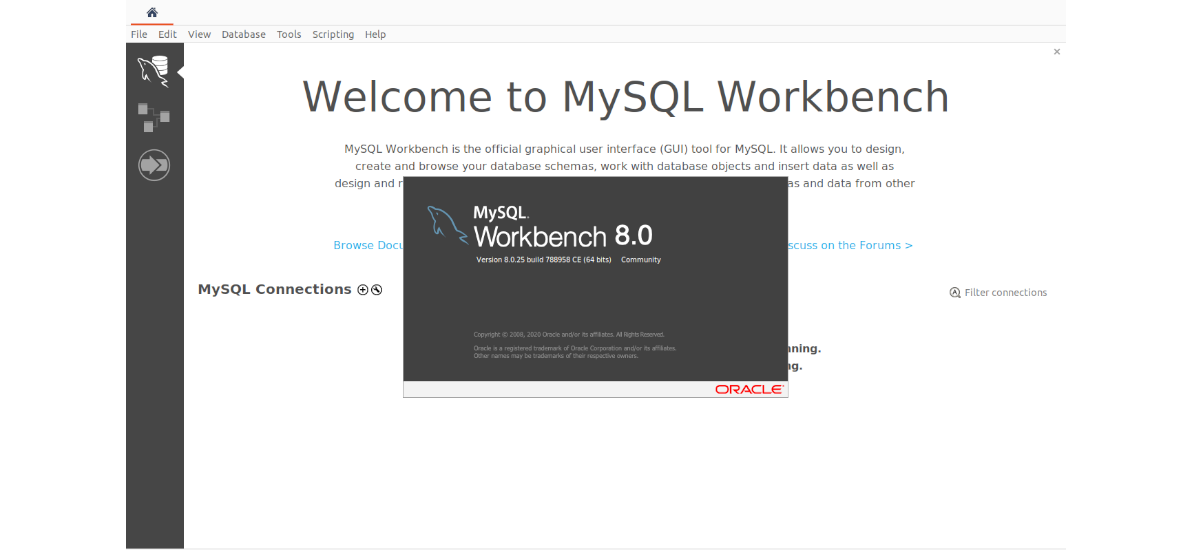
I den næste artikel skal vi se på, hvordan vi kan installere MySQL Workbench på Ubuntu ved hjælp af dens snap-pakke. Dette er en software, der kan bruges til at administrere MySQL-databaser fra en lokal eller ekstern maskine. Det kan siges, at det er et samlet visuelt værktøj til arkitekter, udviklere og databaseadministratorer, som er tilgængeligt til Gnu/Linux, Windows og Mac OS X.
Som allerede kommenteret en anden artikel offentliggjort på denne blog, MySQL Workbench er et grafisk miljø til at arbejde med MySQL-databaser og -servere. Dette er udviklet og distribueret af Oracle Corporation og er tilgængeligt i forskellige kommercielle udgaver til brug på virksomhedsniveau. Oracle distribuerer også en open source Community Edition, som er tilgængelig gratis.
Dette program understøtter database- og brugeradministration, oprettelse og udførelse af SQL-forespørgsler, konfiguration af servere, udførelse af sikkerhedskopier, udførelse af migreringer og meget mere. MySQL Workbench gør det nemt at administrere din MySQL-database, uanset om du er ny bruger eller professionel. Det inkluderer alt, hvad en datamodeller har brug for for at skabe komplekse ER-modeller, og det tilbyder også nøglefunktioner til at udføre vanskelige dokumentations- og ændringshåndteringsopgaver, der typisk kræver meget tid og kræfter. Workbench vil også arbejde med MariaDB-databaser, da MariaDB er en direkte erstatning for MySQL.
Installer MySQL Workbench som Snap Package på Ubuntu
Brugere kan installere Workbench og bruge det i andre Gnu/Linux-distributioner, ikke kun Ubuntu. Men i de følgende linjer vil vi se hvordan installer MySQL Workbench på Ubuntu ved hjælp af snap-pakke. I dag kan Workbench-pakken ikke findes i Ubuntu-lageret fra og med Ubuntu 20.04, så brug af denne installationsmulighed er noget, der kan hjælpe os.
At udføre installation af fællesskabsversion, kan vi bruge enten Ubuntu-softwareindstillingen eller terminalen (Ctrl + Alt + T). Hvis du vælger at bruge denne sidste mulighed, skal du kun skrive installationskommandoen i den:
sudo snap install mysql-workbench-community
Når installationen er færdig, kan vi start dette program fra kommandolinjen skrive:
mysql-workbench-community
Derudover kan vi også start programmet ved at søge efter launcheren som vi vil kunne finde tilgængelige i vores team.
For at oprette forbindelse til en databaseserver skal vi blot klikke videre Database == Opret forbindelse til database. Vi kan også tilføje en ny forbindelse ved at klikke på ⊕ tegnet, som vi kan finde ud for 'MySQL-forbindelser'.
Når vi først er der, skal vi bare oprette en ny forbindelse, indtaste legitimationsoplysningerne for databaseserveren og teste forbindelsen. Når alt er skrevet korrekt, er du klar til at gå.
Som angivet i GitHub-arkiv hvor snap-versionen af dette program er offentliggjort, hvis du bruger forbindelser, Workbench bruger Password Manager og ssh til at fungere korrekt. Så det er nødvendigt at give denne tilladelse eksplicit. Vi kan gøre dette ved at åbne en terminal (Ctrl + Alt + T) og skrive følgende kommandoer i den, en efter en:
snap connect mysql-workbench-community:password-manager-service snap connect mysql-workbench-community:ssh-keys
I tilfælde af at du bruger filer på eksterne drev eller også skal udskrive filer, vil det være nødvendigt at udføre disse kommandoer i terminalen:
snap connect mysql-workbench-community:cups-control snap connect mysql-workbench-community:removable-media
afinstallere
til fjern dette program fra vores team, i en terminal (Ctrl + Alt + T) er det kun nødvendigt at skrive kommandoen:
sudo snap remove mysql-workbench-community
I dag er der i Gnu/Linux mange muligheder for at arbejde med databaser. Dette er ret simpelt at bruge, men det er blot en mulighed mere af de mange, der findes. Alle kan finde den, der passer bedst til deres måde at arbejde på. Til få mere information om dette projekt, kan brugerne gå til projektwebsted eller hans dokumentation.